En el mundo digital de hoy, la capacidad de acceder rápidamente a archivos y carpetas importantes es esencial para la productividad y la organización. Para las personas mayores, la tecnología puede ser un desafío, pero con las herramientas y los recursos adecuados, navegar por el mundo digital puede ser una experiencia fluida y agradable. Esta guía paso a paso le enseñará cómo agregar archivos o carpetas a su lista de favoritos, brindándole un acceso fácil y rápido a los archivos y carpetas que más utiliza.
¿Qué son los favoritos?
Los favoritos, también conocidos como marcadores, son una función esencial en su computadora, navegador web y aplicaciones de software. Le permiten guardar enlaces a archivos, carpetas, páginas web y aplicaciones que usa con frecuencia, lo que le permite acceder a ellos rápidamente sin tener que buscarlos manualmente. Imagine su lista de favoritos como un acceso directo a sus archivos y sitios web más importantes, todo organizado en un solo lugar.
Agregar archivos o carpetas a sus favoritos en su computadora
En su computadora, puede agregar archivos o carpetas a su lista de favoritos, también conocida como “Favoritos” o “Marcadores”, para acceder a ellos fácilmente. Aquí se explica cómo hacerlo⁚
Paso 1⁚ Abra el Explorador de archivos
Para comenzar, abra el Explorador de archivos en su computadora. Puede hacerlo haciendo clic en el icono del Explorador de archivos en la barra de tareas, o presionando las teclas “Windows + E”.
Paso 2⁚ Localice el archivo o la carpeta que desea agregar
Una vez que haya abierto el Explorador de archivos, navegue hasta la ubicación del archivo o la carpeta que desea agregar a sus favoritos. Puede utilizar la barra de direcciones en la parte superior del Explorador de archivos para navegar a diferentes ubicaciones en su computadora.
Paso 3⁚ Haga clic con el botón derecho en el archivo o la carpeta
Cuando encuentre el archivo o la carpeta que desea agregar a sus favoritos, haga clic con el botón derecho del mouse sobre él. Esto abrirá un menú contextual con varias opciones.
Paso 4⁚ Seleccione “Agregar a favoritos”
En el menú contextual, busque la opción “Agregar a favoritos”. Puede variar ligeramente según su versión de Windows, pero generalmente estará cerca de la parte superior del menú. Haga clic en esta opción para agregar el archivo o la carpeta a su lista de favoritos;
Paso 5⁚ Confirme la ubicación de sus favoritos
En algunos casos, es posible que se le solicite que confirme la ubicación donde desea guardar sus favoritos. Si es así, seleccione la carpeta “Favoritos” o “Marcadores” predeterminada para mantener sus archivos y carpetas organizados.
Agregar páginas web a sus favoritos en su navegador web
Al navegar por Internet, puede guardar páginas web que le gusten o que visite con frecuencia en su lista de favoritos. Esto le permite acceder a ellas rápidamente sin tener que buscarlas nuevamente. Aquí se explica cómo agregar páginas web a sus favoritos en su navegador web⁚
Paso 1⁚ Abra el navegador web
Abra su navegador web preferido, como Google Chrome, Mozilla Firefox, Microsoft Edge o Safari. Cada navegador tiene su propio menú de favoritos, pero los pasos generales son similares.
Paso 2⁚ Navegue a la página web que desea agregar
Visite la página web que desea agregar a sus favoritos. Una vez que haya cargado la página web, busque el icono de estrella o el botón “Agregar a favoritos” en la barra de direcciones del navegador.
Paso 3⁚ Haga clic en el icono de estrella o el botón “Agregar a favoritos”
Haga clic en el icono de estrella o el botón “Agregar a favoritos” para abrir el menú de favoritos. Aquí puede cambiar el nombre del favorito, elegir una carpeta donde guardarlo y agregar una nota opcional.
Paso 4⁚ Confirme la ubicación de sus favoritos
Una vez que haya completado la información, haga clic en “Guardar” o “Agregar” para guardar la página web en su lista de favoritos. Ahora puede acceder a ella rápidamente desde el menú de favoritos de su navegador.
Consejos para usar los favoritos
Aquí hay algunos consejos adicionales para usar los favoritos de manera efectiva⁚
- Organice sus favoritos en carpetas⁚ Para mantener su lista de favoritos organizada, cree carpetas para diferentes categorías, como “Trabajo”, “Personal”, “Compras” o “Noticias”.
- Asigne nombres descriptivos a sus favoritos⁚ Cuando agregue un archivo, carpeta o página web a sus favoritos, asegúrese de asignarle un nombre descriptivo que le ayude a recordar de qué se trata.
- Revise y actualice sus favoritos regularmente⁚ Con el tiempo, es posible que tenga favoritos que ya no sean relevantes. Revisar y actualizar su lista de favoritos periódicamente garantiza que solo contenga archivos, carpetas y páginas web que aún utiliza.
Conclusión
Agregar archivos, carpetas y páginas web a su lista de favoritos es una herramienta esencial para la organización y la productividad. Al usar los favoritos, puede acceder rápidamente a la información y los recursos que necesita, ahorrando tiempo y esfuerzo. Esta guía paso a paso le ha proporcionado una comprensión clara de cómo agregar elementos a su lista de favoritos en su computadora y navegador web. ¡Comience a utilizar los favoritos hoy mismo y simplifique su experiencia digital!



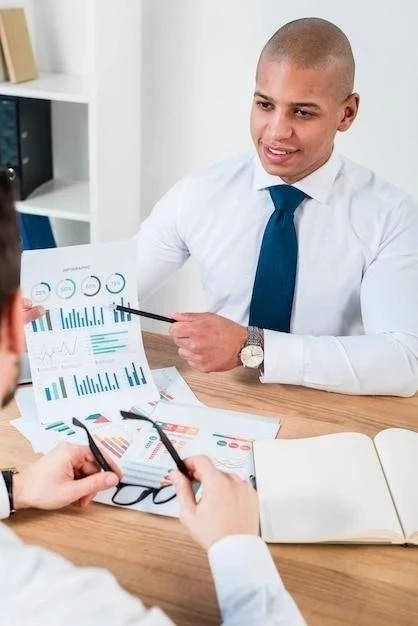



La guía es un recurso útil para aquellos que buscan mejorar su organización y eficiencia en el uso de la computadora. La información se presenta de forma clara y concisa, lo que facilita la comprensión del proceso. La inclusión de información adicional sobre la gestión de favoritos, como la eliminación o la edición, sería un complemento útil.
La guía ofrece una introducción completa a la función de favoritos en una computadora. La información es precisa y fácil de seguir. La explicación de los beneficios de utilizar favoritos es convincente y destaca su utilidad para la organización y la eficiencia.
La guía aborda un tema relevante para usuarios de cualquier edad, especialmente para aquellos que buscan mejorar su organización y eficiencia en el uso de la computadora. La terminología utilizada es accesible y comprensible, lo que facilita la comprensión del proceso para usuarios de diferentes niveles de experiencia.
La guía es un excelente punto de partida para aprender a utilizar la función de favoritos en una computadora. La información es precisa y fácil de seguir. La inclusión de ejemplos prácticos de cómo utilizar los favoritos en diferentes contextos sería un valor añadido.
La guía es un recurso útil para aquellos que desean aprender a utilizar la función de favoritos en su computadora. La información se presenta de forma clara y concisa, lo que facilita la comprensión del proceso. Sería beneficioso incluir ejemplos específicos de diferentes sistemas operativos, ya que los pasos pueden variar ligeramente entre ellos.
La guía es un recurso valioso para aquellos que buscan optimizar su flujo de trabajo en la computadora. La estructura paso a paso y la terminología clara hacen que la información sea accesible para todos. La inclusión de consejos adicionales sobre la gestión de favoritos, como la organización por categorías, sería un complemento útil.
La guía presenta una explicación clara y concisa sobre cómo agregar archivos o carpetas a la lista de favoritos en una computadora. La estructura paso a paso facilita la comprensión del proceso, incluso para usuarios con poca experiencia en tecnología. La inclusión de imágenes o capturas de pantalla podría mejorar la experiencia visual y la claridad de las instrucciones.